Maison >Tutoriel système >Série Windows >Comment résoudre le problème d'affichage invalide lors de l'installation de polices dans le système Windows 10
Comment résoudre le problème d'affichage invalide lors de l'installation de polices dans le système Windows 10
- WBOYWBOYWBOYWBOYWBOYWBOYWBOYWBOYWBOYWBOYWBOYWBOYWBavant
- 2024-04-19 15:49:06695parcourir
Lors de l'installation de polices dans le système Windows 10, l'invite « Police invalide » est devenue un problème courant qui dérange de nombreux utilisateurs. L'éditeur PHP Baicao a spécialement préparé un article qui analyse en profondeur ce problème, dans le but de vous aider à résoudre complètement ce problème. Cet article détaillera la cause du problème et vous guidera étape par étape à travers les étapes de solution afin que vous puissiez installer avec succès les polices dans le système Windows 10. Si vous êtes troublé par le message « Police invalide », veuillez continuer à lire pour obtenir des solutions détaillées ci-dessous.
Solution
Solution 1 :
1. Utilisez la touche de raccourci "win+R" pour démarrer l'exécution, entrez "service.msc" et cliquez sur "OK" pour l'ouvrir.
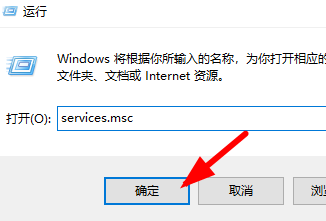
2. Après être entré dans la nouvelle interface de la fenêtre, recherchez le service « Pare-feu Windows Defender », faites un clic droit et sélectionnez « Propriétés » dans la liste des options.
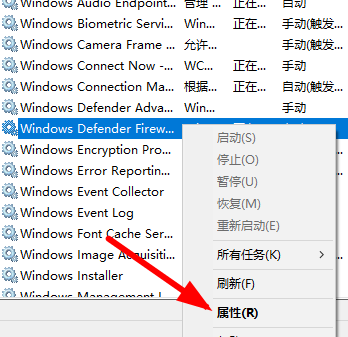
3. Ensuite dans la fenêtre qui s'ouvre, définissez le « Type de démarrage » sur « Automatique », et enfin cliquez sur le bouton « Démarrer » dans « État du service ».
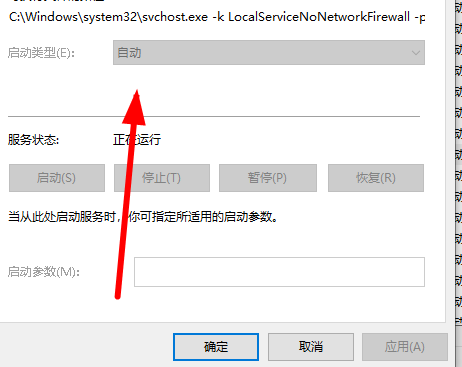
Solution 2 :
1. Ouvrez la fenêtre d'exécution avec "win+R", saisissez "regedit" dedans et cliquez sur "OK" pour l'ouvrir.
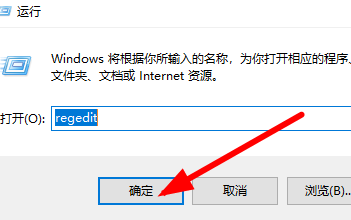
2. Après être entré dans la nouvelle interface de fenêtre, cliquez sur « Politiques du logiciel Computer HKEY_LOCAL_MACHINE Microsoft Windows Defender » dans la colonne de gauche.
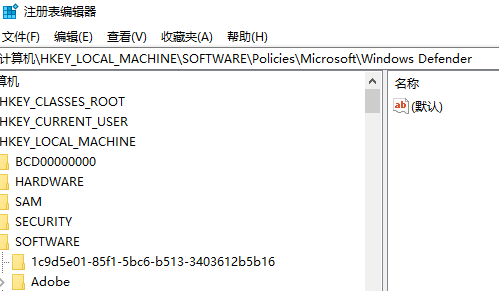
3. Cliquez ensuite avec le bouton droit sur l'espace vide à droite, sélectionnez "Nouveau" une "valeur DWORD" et nommez-la "DisableAntiSpyware".
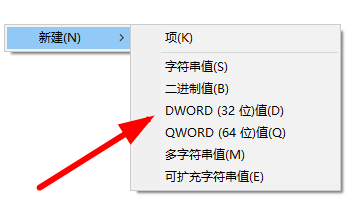
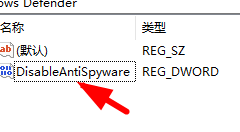
4. Double-cliquez pour ouvrir "DisableAntiSpyware", remplacez "Value Data" par "1" et cliquez sur "OK" pour enregistrer.

5. Puis "win+i" pour ouvrir l'interface "Paramètres", saisissez "Pare-feu Windows Defender" dans le champ de recherche.
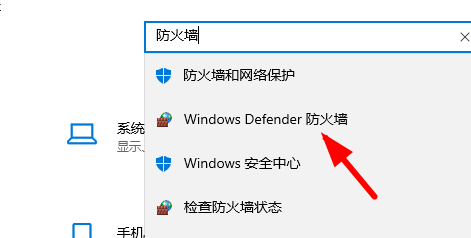
6. Dans la fenêtre qui s'ouvre, cliquez sur "Activer ou désactiver le pare-feu Windows Defender" dans le coin supérieur gauche.
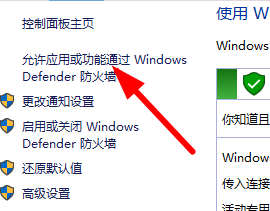
7. Enfin, cochez les deux "Désactiver le pare-feu" dans l'image ci-dessous pour résoudre le problème.
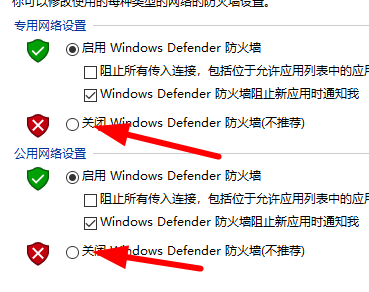
La résolution du PC est verrouillée
| Remplacer les anciennes polices | |||
| Synchronisation du compte | Après le démarrage automatique du bureau Xiaozhi après le démarrage, il indique que l'initialisation du module a échoué "Afficher les informations de configuration de l'ordinateur" restaure les paramètres par défaut | L'icône de la méthode de saisie disparaît | Résultats du test de mémoire Win10 |
Ce qui précède est le contenu détaillé de. pour plus d'informations, suivez d'autres articles connexes sur le site Web de PHP en chinois!

